今日关注:Win11系统多台电脑实现共享怎么操作?电脑上的驱动更新失败怎么解决?
Win11系统多台电脑实现共享怎么操作?
第一步:开启Guest共享访问
1、首先,按 Win + X 组合键,或右键点击任务栏底部的Windows 徽标,在打开的隐藏菜单项中,选择运行;
2、运行窗口,输入 compmgmt.msc 命令,按确定或回车,可以打开计算机管理;
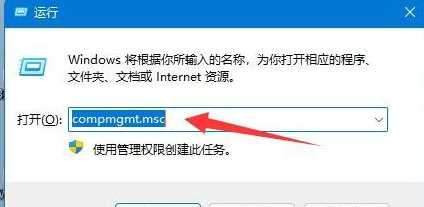
3、计算机管理窗口,左侧点击展开本地用户和组,再选择用户,右侧找到并双击打开Guest;
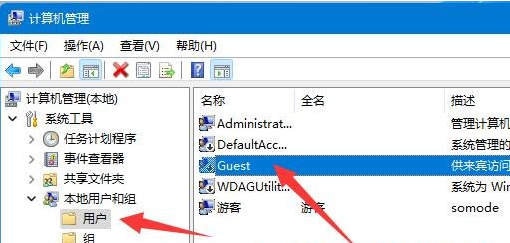
4、勾选用户不能更改密码、密码永不过期和账户已禁用,再点击下方的确定。
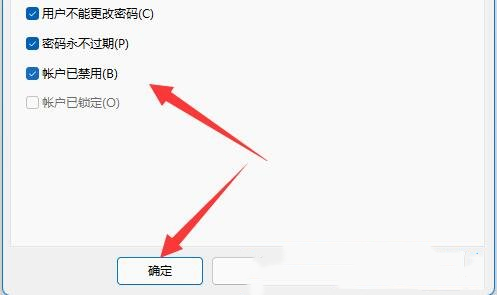
第二步:启用网络发现和文件和打印机共享
1、按 Win + S 组合键,或点击任务栏上的搜索图标,在打开的Windows 搜索,顶部搜索框输入控制面板,然后点击打开系统给出的最佳匹配控制面板应用;
2、控制面板窗口,类别查看方式下,点击调整计算机的设置下的网络和 Internet;
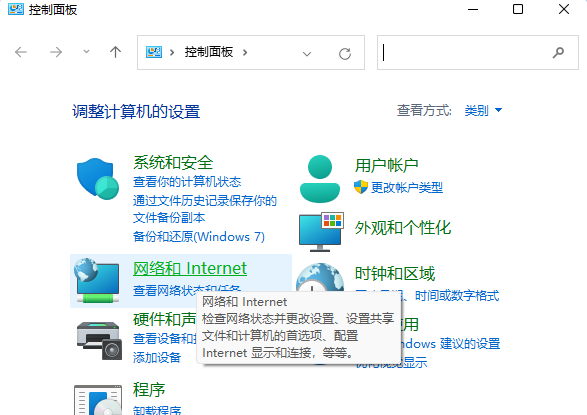
3、网络和 Internet窗口,点击网络和共享中心;
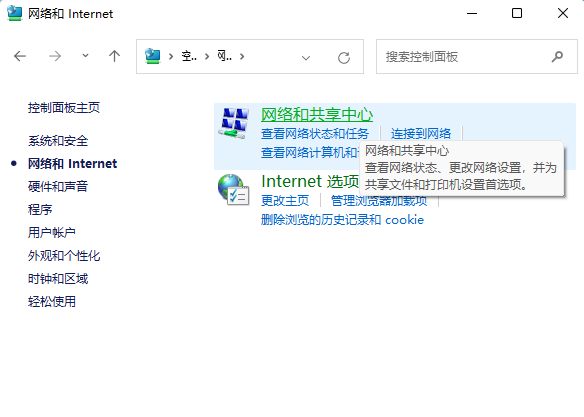
4、网络和共享中心窗口,左侧边栏,点击更改高级共享设置;
5、高级共享设置窗口,网络发现选择启用网络发现,文件和打印机共享选择启用文件和打印机共享,然后点击保存更改。
电脑上的驱动更新失败怎么解决?
方法一
1、如果设备能够正常使用,但是官版驱动安装不了,那么可以卸载后重装。
2、首先打开开始菜单,进入“设备管理器”。
3、找到更新失败的驱动,右键选中它点击“卸载设备”。
4、卸载完成后,重启电脑,就可以重新安装更新驱动程序了。
方法二
1、如果卸载后依旧更新失败,可能是由于系统缺少你设备的驱动。
2、那么我们可以去自己的设备官网,搜索并找到与该设备兼容的Win11系统驱动下载。
抢先读
- 环球观热点:绵山在山西的什么地方 绵山属于山西省哪个市?
- 宁夏发改委:1-5月宁夏原煤产量4025.02万吨 同比增4.1%
- 定期定额基金是什么意思?定期定额基金就是基金定投吗?-当前简讯
- 【环球速看料】充电手机爆炸是什么原因?充电能玩手机吗?
- 【时快讯】什么是强制平仓和对冲平仓?强制平仓是不是全亏了?
- 热文:中国农业发展银行总行专家委员会副主任委员赵富洲接受审查调查
- 效应t细胞的主要功能是什么?效应t细胞的作用过程是什么?-世界讯息
- 6月21日LME基本金属库存统计
- 天天动态:肝炎怎么得来的?肝炎一般能活多久?
- 哈密电影院有哪些(哈密电影院)
- 全球今亮点!浙能集团总部大楼实现100%绿电供应
- 每日热文:无人机画面显示特斯拉Cybertruck卡车生产进展顺利
- 加强行业规范和监管 郑州仙佑产业未来发展趋势看好 全球时快讯
- 6月25日江西地区萤石市场价格下滑
- 车船税每年都要交吗?车船税是干嘛用的?
- 环球今热点:我们结婚了物理夫妇(关于我们结婚了物理夫妇的基本详情介绍)
- 天天新动态:出金概率大的国服CSGO开箱网站排名分享 csgo持枪视角参数怎么恢复默认?
- 世界热推荐:怎样学好中国古代文学史?念奴娇赤壁怀古说课范文来了
- 头条焦点:京东白条怎么关闭?京东白条什么意思?京东白条怎么申请关闭?
- 北京2023年普通本科录取控制分数线为448分
- 天秤座在面对生活的时候喜欢惊喜感 爱表现自己?
- 保证金率到多少爆仓?爆仓和平仓区别如何?
- 1天期国债逆回购的收益是怎么计算的? 国债逆回购去哪里买怎么买?-天天视讯
- 加强行业规范和监管 郑州仙佑产业未来发展趋势看好
- 联盟fps不稳定怎么办? 笔记本玩lol掉帧厉害怎么解决? 最新资讯
- 【全球热闻】多多买菜自提点选错了怎么办?拼多多如何退货退款?
- 环球即时看!规模化生产服务更加便捷高效 河南仙佑提高市场竞争力
- 换挡拨片是干什么的自动挡?自动档换档拨片有用吗?
- 胃肠感冒用什么药?胃肠感冒会出现什么症状?_环球热消息
- csgo饰品价格查询官网网址分享 csgo职业选手鼠标垫选择的是什么面?_焦点观察
- 全球通讯!强势股的选股技巧是什么?强势股介入方法如何操作?
- 胶囊内镜多久走完小肠检查?胶囊内镜多久可以排出来?
- 冠盛股份公司怎么样?冠盛股份啥时候上市?-世界消息
- 天天要闻:微信回了个“OK”表情,男子成被告
- 今日最新!火锅底料做法是什么?火锅底料可以做什么菜?
- 当前资讯!6月23日ICE期棉大幅下跌
- 什么是qdii基金?qdii基金的赎回有没有手续费?
- 斑马是白底黑纹还是黑底白纹?斑马到底为什么不能被驯服?-全球速看料
- 环球讯息:老醋花生米怎么做?老醋花生米的糖醋汁怎么调?
- 肝病病毒高怎么办?肝病病毒携带者是得了肝病吗?
- 迅雷2023最新的免费账号分享?迅雷播放记录在哪里删除?
- 世界聚焦:房贷收入证明银行查的严吗?房贷收入证明怎么开?
- 环球热门:啊摇篮丑子冈原型人物是谁?啊摇篮唐素素最后和谁在一起?
- 涉矿概念股介绍 涉矿概念股后期走势分析
- 备用金从500变成100怎么变回来?备用金额度从500降到100是怎么回事?|今日播报
- 狮子座的问题主要就在于太要脸 什么事情都做得出来?
- 今日关注:Win11系统多台电脑实现共享怎么操作?电脑上的驱动更新失败怎么解决?
- 实时:松树功效与作用是什么?松树的特点有哪些?
- 规模化生产服务更加便捷高效 河南仙佑提高市场竞争力_全球热推荐
- 全球动态:基金适合新手吗?新手适合买中高风险的基金吗
- 每日焦点!win10系统怎么关闭软驱? 华硕bios怎么关闭软驱?
- 手机录音文件储存在哪里?如何压缩手机录音文件?
- 雷蛇驱动具体可以在哪下载?雷蛇驱动注册不了账号怎么办?
- 世界观焦点:因为白羊的脾气比较暴躁 所以特别容易被人利用?
- 今日关注:植物大战僵尸2路灯花有哪些作用?植物大战僵尸2路灯花怎么获得?
- 声卡驱动具体安装教程是什么?声卡驱动被卸载了怎么恢复?
- 定期存单丢了怎么办?定期存折丢了有风险吗? 全球视讯
- csgo最良心的新手免费箱子软件榜单分享 csgo128tick怎么设置?
- 端午我在岗 守护“不打烊”——国能湖南岳阳电厂2×1000MW新建工程持续推进
- 腾讯视频投屏到电视怎么操作?腾讯视频pc版怎样登录?-热议
- 最资讯丨中国空间站什么时候建完?宇宙空间站为何掉不下来?
- 环球最新:赤壁赋说课稿怎么写?高中语文大单元说课稿这样写
- 星汉灿烂和月升沧海一起播吗?星汉灿烂第几集男女主在一起?|世界新要闻
- 好客山东丨五年来“最火热”端午山东数据亮眼 重点景区接待游客419.8万人次
- 信用卡变成呆账怎么办?信用卡呆账如何协商还款? 世界百事通
- 环球看热讯:多普达p660刷机怎么操作?手机恢复出厂设置和刷机哪个更好?
- qq主界面皮肤怎么设置?微信如何换主题皮肤? 天天聚看点
- 全球微速讯:资观监督(226)丨追踪:这100米水渠空隙回填了
- 全球新资讯:恶意透支要满足哪些条件呢?信用卡逾期多久会被认定为恶意透支?
- 最新迅雷链接的前缀格式介绍?迅雷链接的视频不能看了怎么办?|环球简讯
- CBOT豆粕大跌 基准期约收低4.25%-动态焦点
- 焦点报道:江苏立华牧业有限公司到正阳县考察投资项目
- 003035主力资金流向是什么?003035主力控盘分析 全球播资讯
- 微速讯:束腰有必要买贵的吗?戴束腰会让下半身越来越胖吗?
- avg是的什么意思?avg越高越好还是越低越好?
- 大多数时候 水瓶座会把表现机会让给别人?
- 申购新股中签技巧有哪些?新股申购中签后怎么办?
- 买基金和买股票谁的成本毕竟低?初学者买基金和股票哪个好?
- 今日热文:浅表性胃炎受饮食影响吗?浅表性胃炎伴糜烂吃什么药?
- 【天天新视野】处女座是会用言语去迷惑别人的 说得天花乱坠?
- 全球最新:网易云音乐电脑版怎么修改密码?网易云音乐电脑版怎么修改密码?
- 身份证复印件可以取火车票吗?身份证丢了怎么取票坐火车? 世界热门
- 信用卡代偿是什么意思?信用卡代偿人承担什么责任?-天天报资讯
- 择天记结局是什么?择天记最后陈长生和徐有容在一起了吗? 焦点快看
- 纯债基金和偏债基金选哪个?偏债型基金怎么样?
- 天天短讯!汝南县城管局开展露天烧烤夜间专项督导检查活动
- 中国网络购物发展现状如何?网络购物是在什么时候兴起的?-前沿资讯
- 维修基金是干什么用的? 房屋维修基金什么时候交?
- 韩国市民团体敦促日本政府在陆地保管核污染水|焦点观察
- 电脑处于脱机状态是什么意思?电脑脱机状态怎么解除?
- 全球新动态:次新股买入技巧有哪些?次新股一般多久二次上攻?
- 世界热资讯!彭永东出任贝壳找房董事长咋回事 为什么他来接任贝壳找房呢?
- 欧若拉公主结局和谁在一起?欧罗拉公主一共多少集?
- 冰皮月饼做法是什么?冰皮月饼保质期是多久?
- 甘肃兰州石化公司一装置发生闪爆 暂未有人员伤亡报告
- 规模化生产服务更加便捷高效 河南仙佑提高市场竞争力_短讯
- 天天新动态:手机QQ来电动画怎么设置?qq充值记录删除的方法
- 河南2023年高考分数线公布:文科一本547分,理科一本514分 全球看热讯
- 当前通讯!房贷提前还款利息怎么算?房贷提前还款可以申请几次?
- 广发基金人力外包怎么样?广发证券外包好进吗?